钉钉怎么使用全屏语音
作者:网友
时间:2024-06-21 15:24
钉钉怎么使用全屏语音?钉钉是很多人都在使用的办公软件,钉钉上面有很多的功能可以去使用,那么钉钉怎么使用全屏语音呢?下面就和小编一起去看看吧!

钉钉怎么使用全屏语音
1、首先打开钉钉,并且钉钉全屏语音是可以更加快捷的进行发送语音,长按聊天空白处,可以进去全屏语音界面,进行发语音。
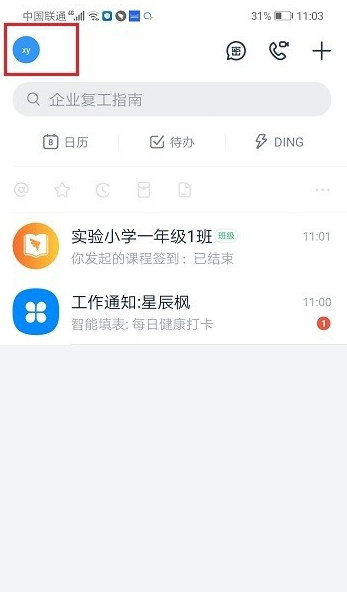
3、点击账号头像,选择设置。
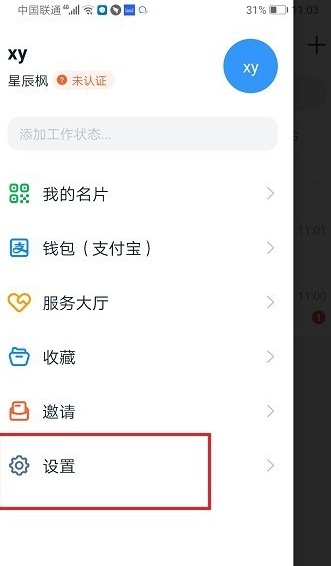
3、点击通用。
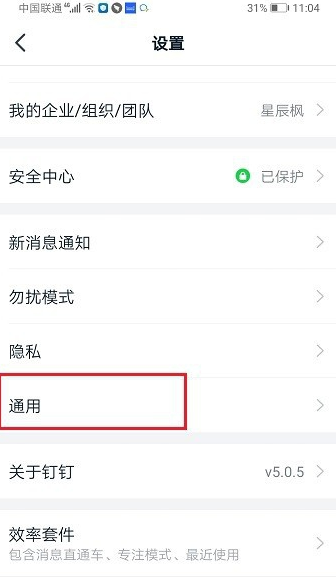
4、点击开启全屏语音。
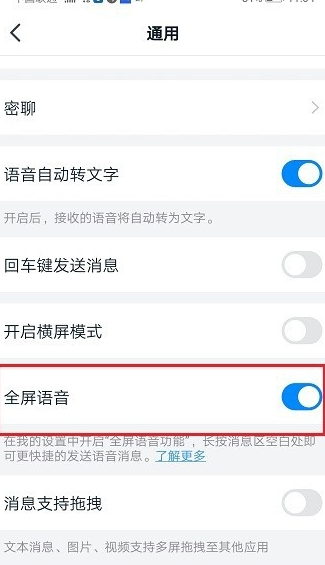
5、之后进入聊天界面,长按空白处,可以进去全屏语音,进行发送语音。
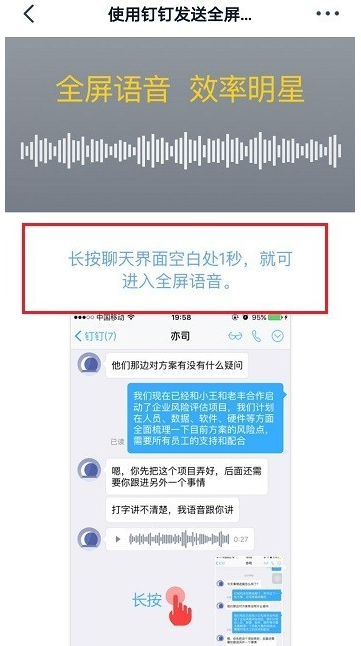
以上就是小编整理的关于“钉钉怎么使用全屏语音”的信息了,更多资讯关注第三下载站。










